Šta treba da preduzmete ukoliko primetite da se baterija na novom telefonu brže prazni?
Trošenje baterije i radni vek variraju u zavisnosti od brojnih faktora, uključujući učestalost korišćenja uređaja, broj instaliranih i pokrenutih aplikacija, greške operativnog sistema i povezivanje sa mrežom. U 5G mrežama baterija se možda brže prazni, ali Galaxy telefoni koriste napredan softver zasnovan na veštačkoj inteligenciji za efikasno upravljanje trošenjem baterije u skladu sa obrascima korišćenja.
Pre nego što isprobate dolenavedene preporuke, obavezno proverite da li su softver vašeg uređaja i povezane aplikacije ažurirani na najnoviju verziju. Za ažuriranje softvera mobilnog uređaja pratite sledeće korake:
1. korak Idite u Podešavanja > Ažuriranje softvera.
2. korak Dodirnite Preuzimanje i instalacija.
3. korak Pratite uputstva na ekranu.
Baterija može malo brže da se troši odmah nakon kupovine
Možda ćete primetiti da se baterija na novom telefonu brže troši u poređenju sa prethodnim uređajem, bez obzira na to što ga koristite pod istim okolnostima nakon kupovine.
Tokom prvih nekoliko dana nakon kupovine, korisnici obično aktiviraju mnogo aplikacija i podešavaju različite funkcije za početno podešavanje uređaja, a učestalost pozadinskih radnji je optimizovana u ovom periodu. Zato možete da imate osećaj da je vreme korišćenja baterije kraće u poređenju sa prethodnim uređajem.
5G usluga može više da troši bateriju
Dok je povezan sa 5G mrežom, baterija telefona može da se prazni brže nego obično. Aktuelne 5G usluge su usaglašene sa standardom Non-Standalone (NSA)*, koji koristi 4G (LTE) i 5G zajedno. Stoga se 5G i 4G (LTE) kola koriste istovremeno za veoma brzu obradu podataka velikog kapaciteta.
Pošto je vaš telefon povezan istovremeno sa više mreža, baterija može da se troši brže nego što obično očekujete, a telefon može više da se zagreje nego kada je samo na 3G ili LTE. Da biste to ublažili, možete da koristite funkcije koje će optimizovati i unaprediti celokupne performanse telefona.
* NSA(Non-Standalone): Prvo plasiranje 5G mreža i uređaja obaviće se u sklopu operacije Non-Standalone (NSA), što znači da će 5G mreže biti podržane postojećom 4G infrastrukturom. Stoga će se uređaji na kojima je omogućena 5G u celosti povezati sa 5G frekvencijama za podatke, ali će i dalje koristiti 4G za funkcije koje ne uključuju podatke kao što je povezivanje sa baznim stanicama i serverima.
Napomena: Ako primetite da se uređaj pregreva, nemojte da ga koristite neko vreme i sačekajte da se uređaj ohladi.
Kako da optimizujete bateriju telefona
Ako želite da produžite vek trajanja baterije na telefonu ili ako smatrate da se baterija brzo prazni, možete u celosti da optimizujete telefon, da upravljate energijom potrebnom za aplikacije, kao i da optimizujete pojedinačne aplikacije. Možete da smanjite trošenje baterije na sledeće načine.
Možete da optimizujete telefon pomoću funkcije Održavanje uređaja da smanjite trošenje baterije tako što ćete zatvoriti aplikacije koje se ne koriste i kontrolisati abnormalno korišćenje baterije. Pratite korake u nastavku.
1. korak Otvorite Podešavanja, a zatim izaberite Kontrola baterije i uređaja.
2. korak Dodirnite Optimizuj sada. Kontrola uređaja automatski optimizuje vaš telefon.
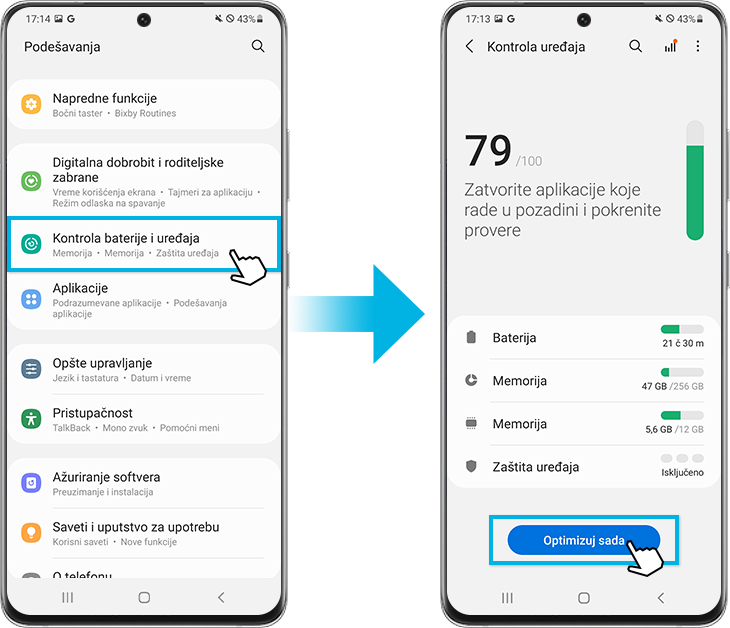
Funkcija brze optimizacije unapređuje performanse uređaja pomoću sledećih radnji.
- Zatvara aplikacije koje su pokrenute u pozadini.
- Upravlja abnormalnim korišćenjem baterije.
- Pretražuje aplikacije koje ne rade i zlonamerne softvere.
Korišćenje funkcije automatske optimizacije
Možete da podesite uređaj za obavljanje automatske optimizacije kada se uređaj ne koristi. Dodirnite Više opcija > Automatizacija > Svakodnevna automatska optimizacija i dodirnite taster da je aktivirate.
Što je više aplikacija pokrenutih u pozadini koje se ne koriste, više se troši baterija. Ograničenja za korišćenje u pozadini mogu da se podese za smanjenje trošenja energije. Pratite korake u nastavku.
Možete da birate među sledećim podešavanjima:
- Stavite nekorišćene ap. u mirov. u režim spavanja kojim se aplikacije automatski ubacuju u režim spavanja ako se duže ne koriste.
- Aplikacije koje miruju omogućava vam da izaberete aplikacije koje neće raditi u pozadini. Možete takođe da pregledate aktuelne aplikacije u režimu spavanja.
- Aplikacije u potpunom mirovanju nikada neće biti pokrenute u pozadini i pokrenuće se tek nakon što ih otvorite.
- Aplikacije koje nikada ne miruju omogućava vam da izaberete koje aplikacije se ne prebacuju automatski u režim spavanja.
Možete da optimizujete pojedinačne aplikacije tako da manje troše bateriju. Pratite korake u nastavku.
Napomena:
- Optimizovane aplikacije će koristiti manje baterije, ali neke pozadinske funkcije biće ograničene.
Saznajte više o Galaxy bateriji putem Samsung podrške.
Napomena:
- Stvaran radi vek baterije razlikuje se u zavisnosti od uslova mreže, korišćenih funkcija i aplikacija, učestalosti poziva i poruka, broja punjenja i mnogih drugih faktora.
- Snimci ekrana uređaja i meniji mogu da variraju u zavisnosti od modela uređaja i verzije softvera.
Zahvaljujemo na povratnim informacijama
Odgovorite na sva pitanja.


















_JPG$)